WordPressテーマ「Grazioso」のインストール方法を解説します。
WordPressの管理画面からインストール
WordPress管理画面の左側にあるメニューから「外観」→「テーマ」→「新規追加」→「テーマのアップロード」の順にクリックし、「ファイルを選択」ボタンをクリックしてGraziosoのテーマファイルをアップロードします。
「外観」→「テーマ」
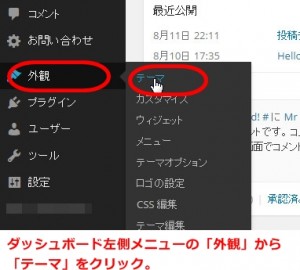
お
ダッシュボード左側のメニューから、「外観」→「テーマ」をクリックします。
新規追加
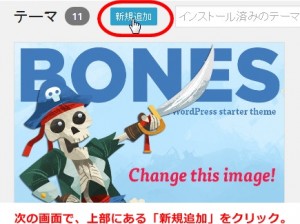
次の画面で、上部にある「新規追加」をクリックします。
テーマのアップロード
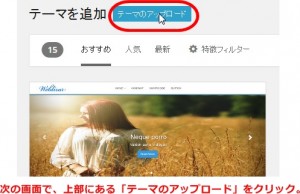
上部にある「テーマのアップロード」をクリックします。
ファイルを選択
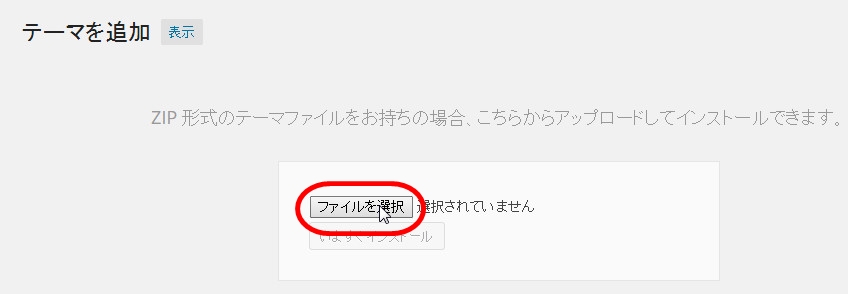
「ファイルを選択」ボタンをクリックしてGraziosoのテーマファイルを選択してください。その後、「いますぐインストール」ボタンをクリックします。
この際、テーマファイルは必ずzip形式のままアップロードしてください。解凍したフォルダの形式ですと正しくアップロードされません。
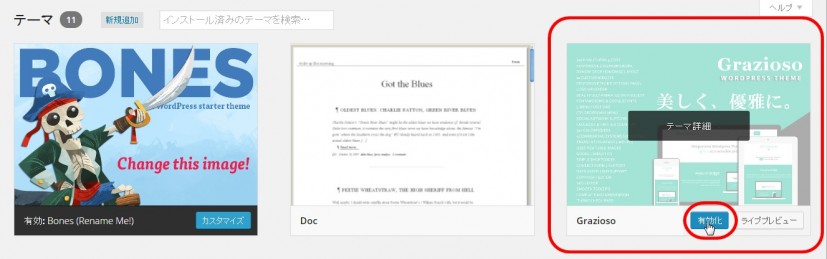
有効化
インストールが完了したら、再度左メニューの「テーマ」をクリックして確認します。上の画像のようになっていればインストールは完了です。
「有効化」をクリックして、テーマを適用させてください。
FTPソフトで直接インストール
ご利用のサーバーによっては、管理画面からインストールできない場合もありますが、その場合はテーマのZIPファイルを解凍し、FTPソフトを使ってサーバー上にあるWordPressのテーマディレクトリに手動でアップロードすることでテーマをインストールすることが可能です。
ここでは、FTPソフトである「FFFTP」を使って解説します。FFFTPの使い方については、こちらのサイトが参考になります。
テーマのZIPファイルを解凍
まず、GraziosoテーマのZIPファイルを解凍します。
サーバー上へアップロード
解凍すると「grazioso」というフォルダが展開しますが、さらにこのフォルダをダブルクリックしてください。するともう1階層下にさらにフォルダがありますので、このフォルダを丸ごと、サーバー上の「(wordpressのディレクトリ)/wp-content/themes/」のディレクトリへアップロードします。
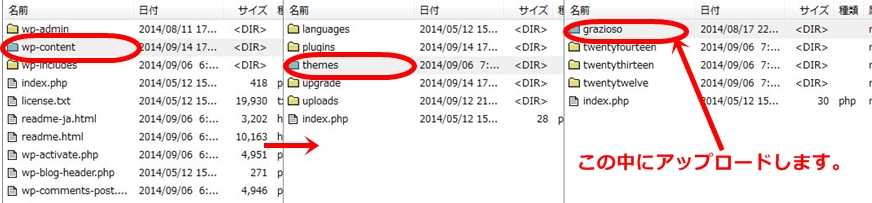
アップロードが完了したら、先ほどと同じようにWordPressの管理画面から「テーマ」画面を開いて、利用可能なテーマに追加されていることを確認してください。
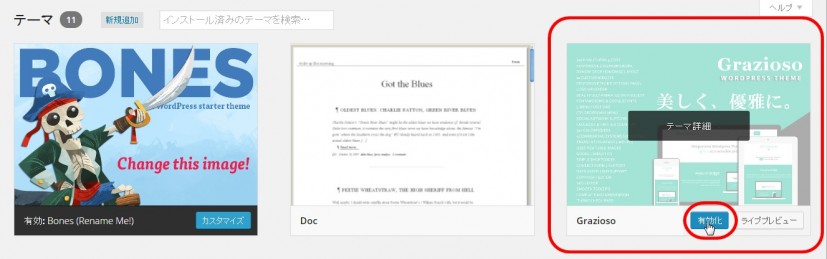
有効化
正常にインストールされていることが確認できたら、「有効化」をクリックしてテーマを適用します。
以上でインストールは完了です。

